A lista de Favoritos do seu iPhone facilita o acesso a itens usados com frequência, como sites e contatos. Isso funciona como um marcador e ajuda a criar um Fast Express para você. Então, para responder à pergunta de como adicionar favoritos no iPhone, este artigo apresenta um guia passo a passo para ajudar a salvar seus contatos e sites favoritos. Comece a navegar e configure uma via rápida para acessar seus sites e contatos favoritos no iPhone.
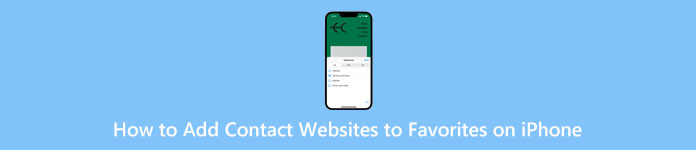
- Parte 1: Como adicionar contato aos favoritos no iPhone
- Parte 2: Como adicionar um site aos favoritos no iPhone
- Parte 3: Perguntas frequentes sobre como adicionar favoritos no iPhone
Parte 1: Como adicionar contato aos favoritos no iPhone
Você pode facilmente adicionar o contato aos Favoritos no iPhone no Telefone aplicativo. Então, o número correspondente estará em uma posição óbvia para você iniciar o FaceTime, ligar ou enviar uma mensagem. Além disso, você pode reorganizar sua lista de Favoritos removendo contatos ou adicionando um deles à sua tela inicial. Tudo que você precisa é um tutorial detalhado abaixo.
Como adicionar contatos favoritos do iPhone
Etapa 1Navegue até a Telefone aplicativo no seu iPhone. Na parte inferior da tela, toque no Favoritos botão e, em seguida, toque no botão de adição na parte superior.
Etapa 2Pesquise os contatos que deseja adicionar. Toque nos contatos correspondentes e um pequeno pop-up aparecerá.
Etapa 3Adicione o contato Mensagem, Ligar, Vídeo, ou Mail ao Favorito. Se a pessoa que você escolher tiver números diferentes, toque na seta para um número específico.
Etapa 4Enquanto isso, você pode encontrar o contato que deseja adicionar e tocar no botão i. Toque em Adicionar aos favoritos botão e selecione uma categoria que você deseja adicionar.
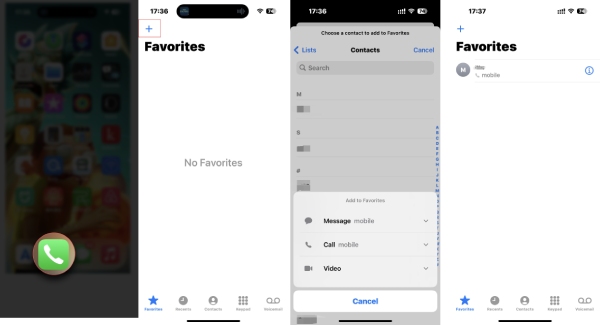
Como adicionar contatos favoritos à tela inicial do iPhone
Para usuários do iOS 15 e superior, os widgets úteis permitem que você coloque coisas essenciais ou favoritas na tela inicial do seu iPhone. Veja como adicionar contatos favoritos do iPhone à tela inicial com o widget.
Etapa 1Pressione no Início tela até que os ícones do aplicativo mexam. Toque no botão de adição.
Etapa 2Formato Contactos e procure por seu widget. Tocar Contactos. Um widget aparecerá com um contato do seu Favorito.
Etapa 3Deslize para a esquerda para ver mais estilos de widget e toque no Adicionar Widget botão para escolher um. Em seguida, o widget e os contatos estarão na tela inicial.
Etapa 4Você também pode arrastar e ajustar sua posição.
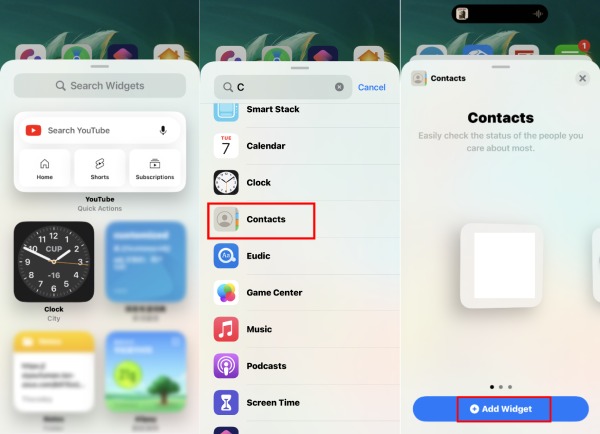
Observação: Para usuários com os modelos mais recentes do iPhone, como o iPhone 17, você pode seguir os passos exatos acima para adicionar contatos aos Favoritos no iPhone. Mas para usuários com iPhone 8 ou anterior, você precisa atualizar para o iOS 15 ou 16 para widgets, e os passos podem ser ligeiramente diferentes.
Como remover um contato dos Favoritos no iPhone
Etapa 1Vou ao Favoritos tela no Telefone aplicativo e toque no Editar botão acima.
Etapa 2Depois, você pode reorganizar os contatos. Ou toque no botão vermelho para remover um contato dos Favoritos. Toque em Pronto botão para confirmar e finalizar.
Etapa 3Se você sincronizar contatos do iPhone com o Mac, sua lista de Favoritos também estará no seu Mac e você poderá iniciar uma chamada do FaceTime no Mac rapidamente com um clique.
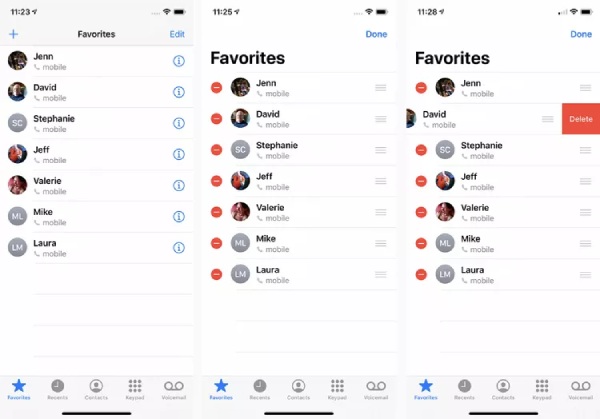
Dica de bônus: transfira os contatos favoritos do iPhone para o Mac
Se você deseja FaceTime com os contatos da lista de Favoritos no Mac, tente sincronizar os contatos favoritos do iPhone com o Mac por transferência. Dessa forma, você não precisa usar o iCloud ou repetir a adição de contatos aos Favoritos no Mac. Consiga isso em um clique com transferência do iPhone. Suportando as últimas séries iOS 26 e iPhone 17, este assistente de transferência digitaliza e gerencia todos os contatos do seu iPhone de maneira organizada. Em seguida, você pode duplicar, remover, fazer backup e restaurar o contato favorito no seu Mac.

4,000,000+ Transferências
Adicione contatos em lotes de arquivos CSV, vCard ou de e-mail.
Exporte os contatos do iPhone em diferentes formatos de arquivo para backup.
Restaure os contatos favoritos para um novo iPhone com um clique.
Divida os contatos em diferentes categorias para uma melhor visualização.
Como transferir contatos favoritos do iPhone
Etapa 1Baixe gratuitamente esta ferramenta de transferência e instale-a no seu Mac. Depois, inicie-o e conecte seu iPhone ao Mac. Então clique Contactos no menu à esquerda para escanear todos os contatos do seu iPhone.
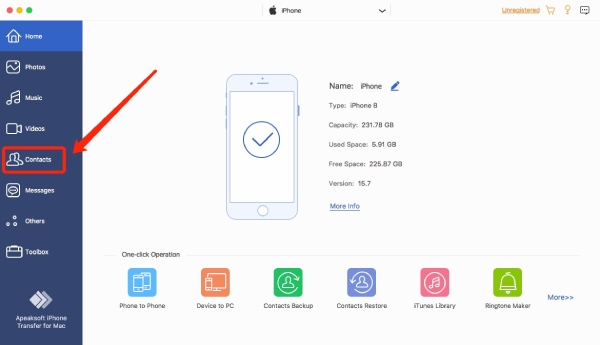
Etapa 2Você verá dois modos de carregamento: Carregamento rápido e Carga Profunda. O primeiro modo tem velocidade de digitalização rápida, enquanto o segundo modo faz backup de seus contatos para digitalização pela primeira vez. Enquanto isso, você pode configurar o modo de carregamento padrão abaixo para parar de perguntar.
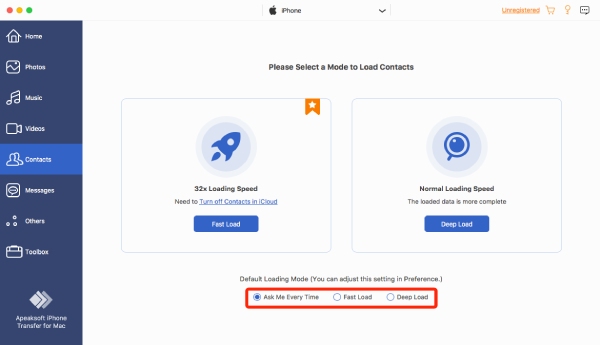
Etapa 3Depois que a verificação terminar, você poderá ver todos os seus contatos, incluindo os contatos favoritos do iPhone. Clique nos da Favoritos lista para ver mais. Você também pode adicionar outras informações como e-mail ou endereço aos contatos.
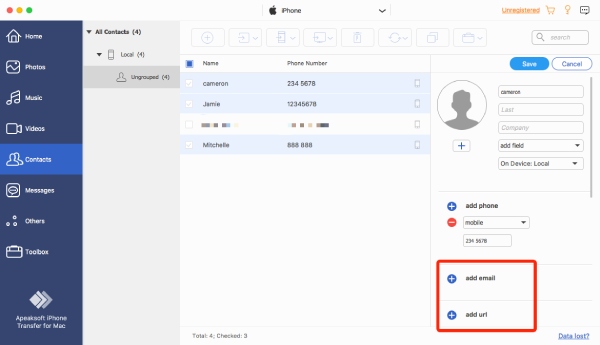
Etapa 4Em seguida, clique em Exportar para PC e escolha um formato de exportação. Uma janela se abrirá. Escolha uma pasta para armazenar os contatos e clique no botão Abra botão para confirmar. Assim que a transferência terminar com sucesso, uma janela aparecerá e você poderá verificá-la clicando no botão Abrir Pasta botão.
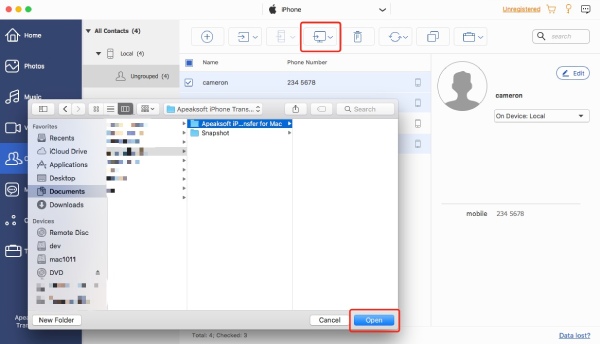
Parte 2: Como adicionar um site aos favoritos no iPhone
Você pode saber sobre o Bookmarks funcionam no Safari e geralmente adicionam os sites visitados com frequência a essa categoria. Mas existe uma forma mais rápida de você acessar os sites. Você pode adicionar sites aos Favoritos no seu iPhone, e os sites aparecerão na página inicial sempre que você abrir o Safari.
Etapa 1Vá para o Safari, digite o site que deseja adicionar aos Favoritos e toque no Bookmark botão abaixo. Role para baixo e toque no Adicionar aos favoritos botão.
Etapa 2Em seguida, você pode renomear o site e tocar no botão Economize botão para salvá-lo. Você pode encontrar o site na página inicial agora.
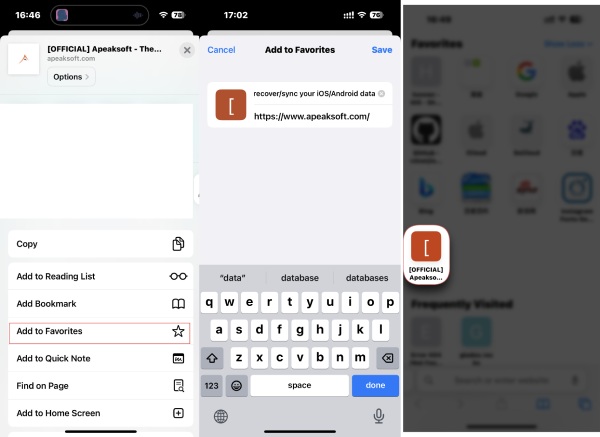
Parte 3: Perguntas frequentes sobre como adicionar favoritos no iPhone
Pergunta 1. Por que os contatos dos Favoritos do iPhone desapareceram?
Uma conexão de rede ruim pode ser o motivo pelo qual seu iPhone falha ao carregar todos os contatos nos Favoritos. Você pode reiniciar seu iPhone para ver se os Favoritos voltam. Às vezes, erros aleatórios do sistema também podem causar tais situações. Em seguida, você pode atualizar seu iPhone para o iOS mais recente para corrigi-lo.
Pergunta 2. Por que não consigo adicionar contatos aos Favoritos no iPhone?
Se os Contatos estiverem sincronizando ou você estiver adicionando um contato duplicado, você não conseguirá adicioná-lo. Você pode esperar até que a sincronização termine. Além disso, você pode usar o recurso Procurar duplicatas no iCloud. Em seguida, exclua as duplicatas.
Pergunta 3. Como excluir sites dos Favoritos no iPhone?
Abra o Safari e toque no botão Marcador na página inicial. Escolha a pasta Favoritos e toque no botão Editar. Toque no botão excluir para remover os sites. Ou você pode excluí-los na página inicial. Pressione aqueles na seção Favoritos até que o submenu apareça e toque no botão Excluir.
Conclusão
Adicionando contatos aos Favoritos no iPhone ou adicionar sites agiliza o processo de acesso quando você tenta falar com alguém ou visitar seus sites favoritos. Enquanto isso, você pode aprender tudo o que precisa para gerenciar a lista de Favoritos no seu iPhone, além de adicionar contatos.




